Slik bruker du Spotify Equalizer Tool på Android
Spotify innser at ikke all musikk er skapt like, og lyttere vil kanskje justere hvordan musikken og podcastene deres høres ut. På iOS, Spotify tilbyr mye kontroll over musikkkvaliteten. På Android er alternativene mer begrensede, men de er fortsatt der hvis du vet hvor du skal lete. Selv om Spotify-equalizeren ikke er tilgjengelig på Android, kan Spotify trykke direkte inn i equalizeren på Android-enheten din.
Begrensninger for Spotify Equalizer på Android
Spotify for Android kommer ikke med en innebygd equalizer. I stedet tilbyr den en snarvei direkte til equalizeren som er innebygd i telefonens operativsystem.
I stedet for å grave i Android-innstillingene, kan du gå rett dit for å velge lydprofilen som passer best for deg. Men å justere den innebygde equalizeren for Spotify betyr at du også justerer equalizeren for Android-enheten din.
I tillegg har ikke alle Android-enheter innebygde equalizere, noe som betyr at hvis telefonen din ikke har en, så har ikke Spotify det heller. Selvfølgelig er det fortsatt håp i form av en
Slik får du tilgang til equalizeren via Spotify
Hvis du prøver å følge trinnene nedenfor og du ikke finner equalizeren, er det fordi telefonens operativsystem ikke har en.
Med Spotify åpen, trykk på Innstillinger tannhjul i øvre høyre hjørne.
-
Rull ned til Musikkkvalitet seksjon og trykk Equalizer.
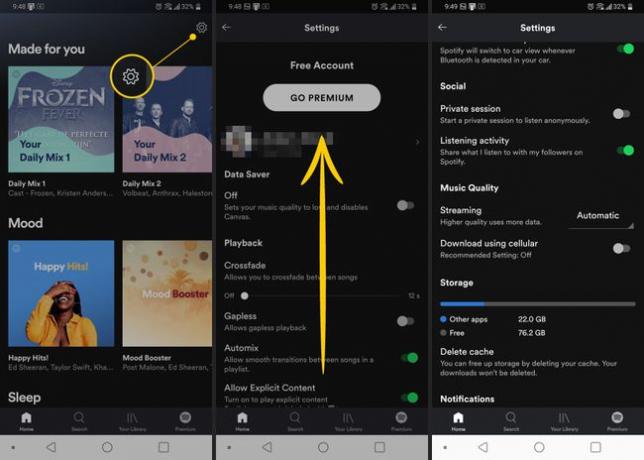
Hvis Equalizer-innstillingen ikke er der, har ikke telefonen en equalizer.
-
Trykk på OK.
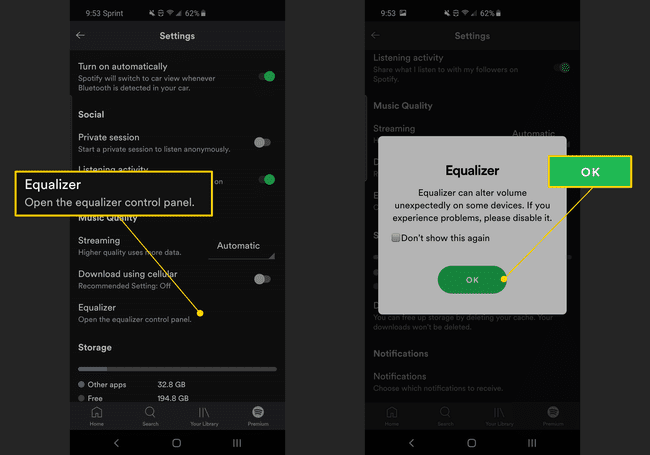
Du kan eventuelt sette en hake i "Ikke vis dette igjen"-boksen for å hoppe over dette trinnet i fremtiden.
Hvordan justere equalizer-innstillingene
Herfra vil ting variere ganske mye. Ulike telefonprodusenter har forskjellige equalizer-innstillinger. De fleste telefoner lar deg velge forskjellige musikksjangre, og deretter bruke forhåndsinnstilte innstillinger for disse stilene.
Noen vil ha en egendefinert innstilling som lar deg justere glidebryterne etter din smak, mens andre krever at du kobler til hodetelefoner før du kan justere equalizer-innstillingene.
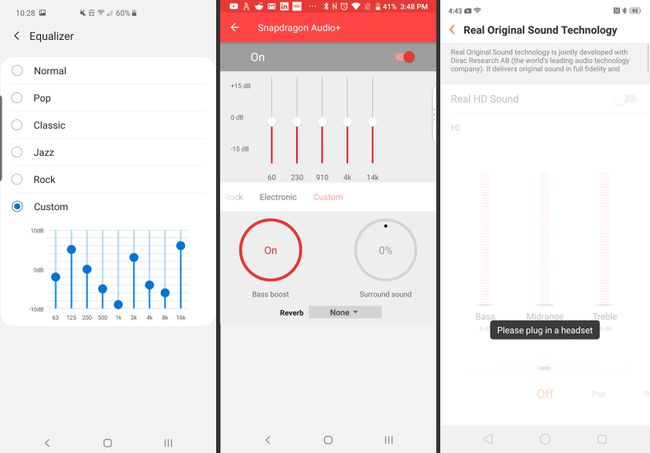
De ulike utjevningsbåndene av frekvenser går fra lave toner til venstre til høye toner til høyre. De bidrar til å fylle ut lyden mer for å gi deg en helhetlig miks tilpasset din smak. Hvis du liker mer bass, juster glidebryterne til venstre. Hvis du liker mer diskant, justerer du glidebryterne til høyre, og så videre.
Fordeler og ulemper med Spotifys Equalizer
Den største fordelen med å bruke equalizeren er at den lar deg tilpasse lyden for å få akkurat den rette tonen. Denne funksjonen lar deg få tilgang til equalizerinnstillingene dine direkte fra appen du bruker for å lytte til musikk.
Men siden equalizer-innstillingene er enhetens equalizer-innstillinger, påvirker du alle systemlydene dine, som ikke forsvinner når du lukker appen. For visse toner som varslingsbjeller, vil dette sannsynligvis ikke være en stor sak, men hvis du ser video, kan det høres morsomt ut. I tillegg er det en vanskelig implementering for telefoner som ikke har en innebygd equalizer.
Hvis du bruker Spotify, er sjansen stor for at det er din primære lydkilde, så kanskje det ikke er så ille. Spotify vil at du skal ha den beste lydopplevelsen du kan ha, men det er absolutt avveininger for enkelhets skyld. Som med alt, vil kjørelengden din variere.
